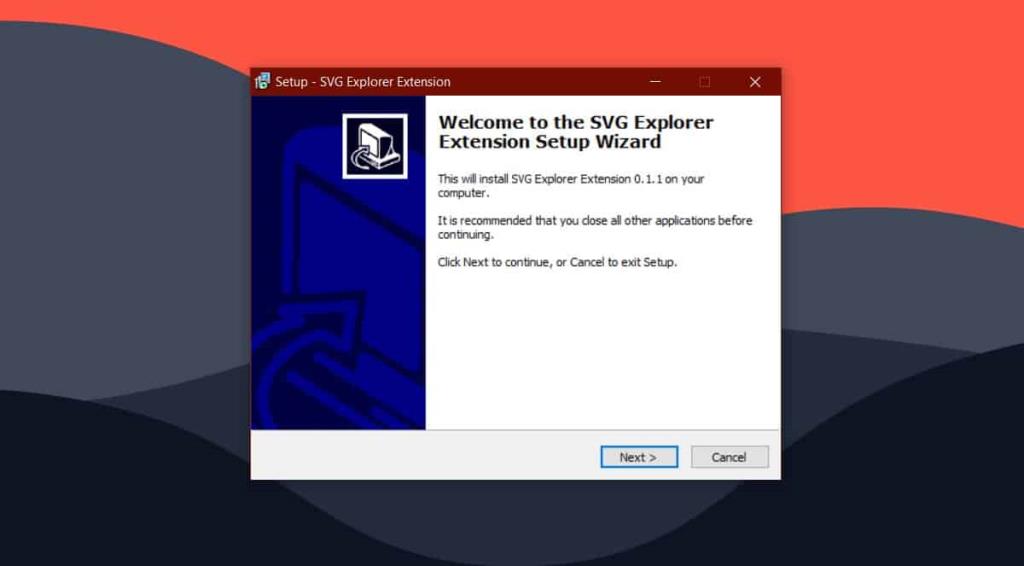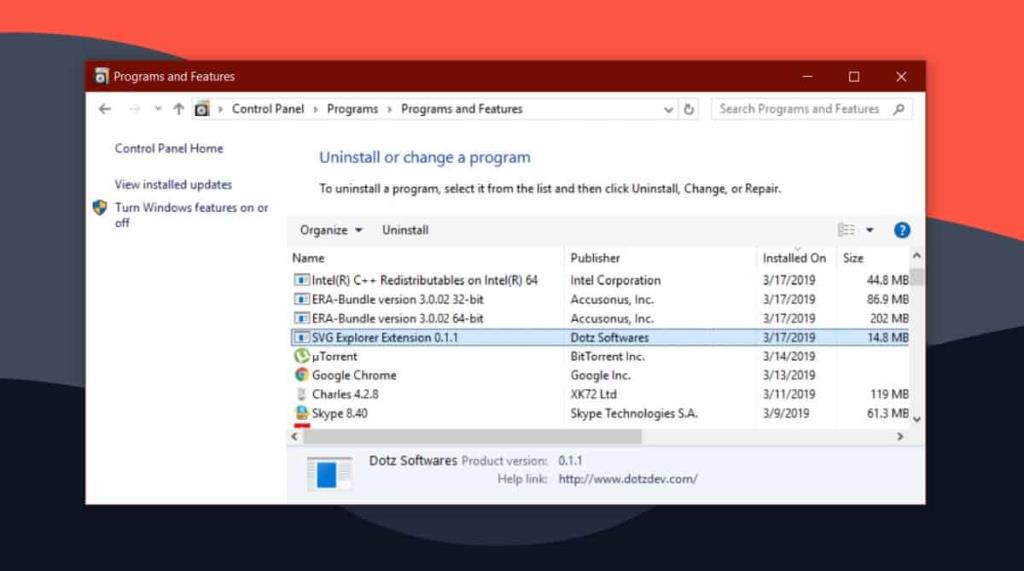File Explorer è un ottimo file manager per quanto riguarda le funzionalità. Potrebbe non avere il miglior tema scuro, ma è comunque un buon file manager. Per quanto grande sia, potrebbe mancare in alcune aree, ma la maggior parte dei suoi difetti può essere riempita con estensioni. Puoi cambiare il modo in cui File Explorer funziona con app che lo modificano o semplicemente con estensioni autonome. Ecco come puoi installare e disinstallare le estensioni di Esplora file.
Estensioni di Esplora file
Non esiste un repository particolare per le estensioni di File Explorer, quindi non posso indicarti un sito Web per questo. Puoi cercarli tramite una ricerca su Google oppure puoi provare questa estensione che ti consente di abilitare le anteprime dei file SVG in Esplora file .
Installa estensioni
Le estensioni di Esplora file sono in realtà file EXE, quindi tutto ciò che devi fare è eseguirlo come faresti con qualsiasi altra app desktop. Avrai bisogno dei diritti di amministratore per installarlo. Come la maggior parte delle app, l'estensione dovrebbe iniziare a funzionare immediatamente, ma in caso contrario, è necessario riavviare File Explorer .
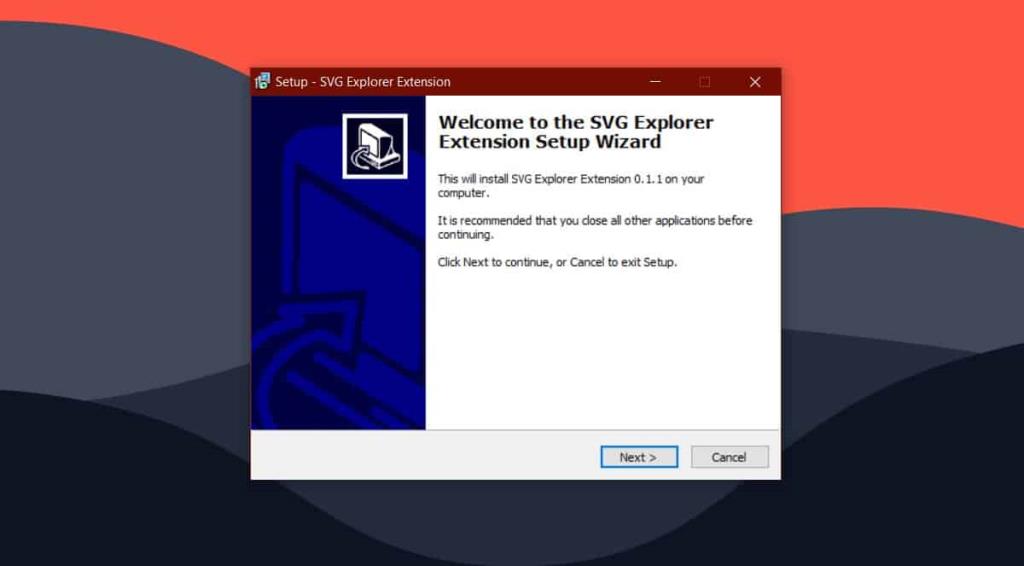
Disinstalla estensioni
Poiché le estensioni per Esplora file si installano come normali app desktop, le disinstallerai allo stesso modo. Apri il Pannello di controllo e guarda l'elenco delle app installate e troverai l'estensione che hai installato. È importante conoscere il nome dell'estensione perché il Pannello di controllo non ordina gli elementi per tipo.
Seleziona l'estensione dall'elenco e fai clic sul pulsante Disinstalla per rimuovere l'estensione.
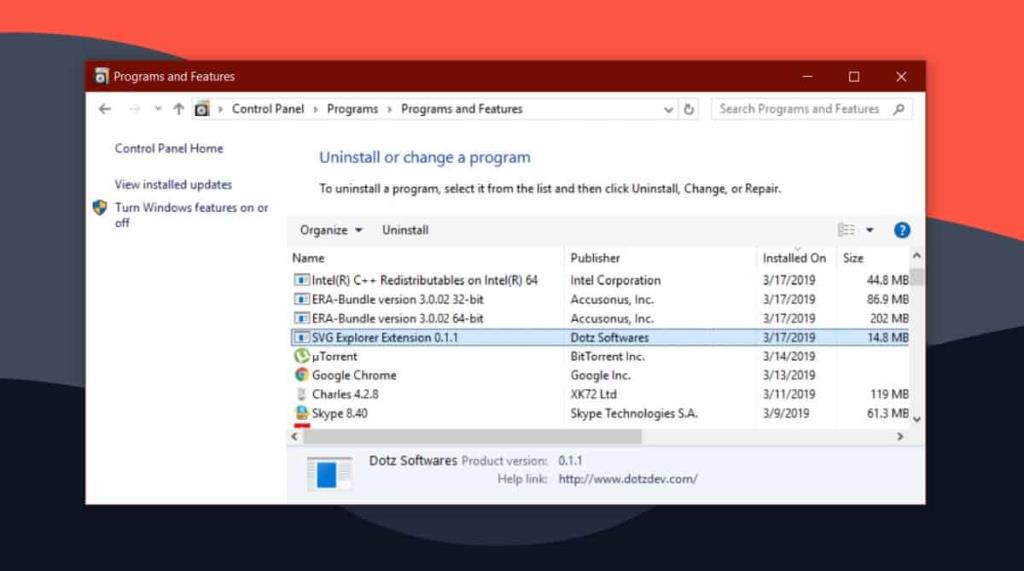
Le estensioni di Esplora file sono app desktop perché Esplora file è ancora un'app desktop. Microsoft non ha introdotto un file manager UWP e possiamo solo sperare che non lo facciano finché non avranno un'app davvero, davvero buona con cui sostituirla.
Anche le estensioni per le app UWP sono app UWP stesse. Un esempio sono le varie estensioni disponibili per le app Foto e TV e film. Le estensioni dell'app UWP vengono disinstallate dal gruppo di impostazioni App nell'app Impostazioni.
Le estensioni di Esplora file sono fantastiche, ma ricorda di installarle solo se sei sicuro che siano sicure. File Explorer è un'app integrale su Windows 10, quindi se finisci per installare un'estensione che la dirotta, sbarazzartene potrebbe essere un calvario. Se non sei sicuro che un'estensione sia sicura o meno e sei ancora determinato a installarla, assicurati di sapere come eseguire Windows 10 in modalità provvisoria in modo da poterla disinstallare in caso di problemi.